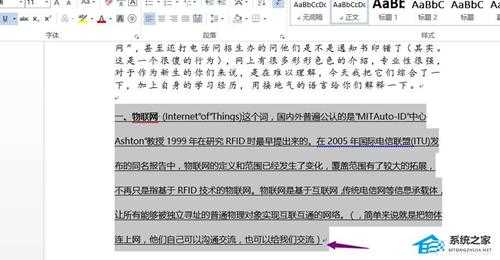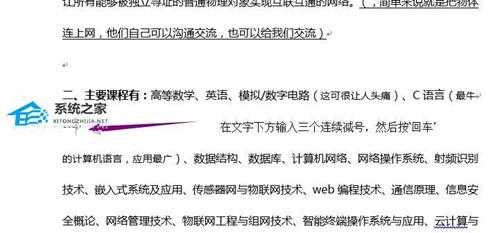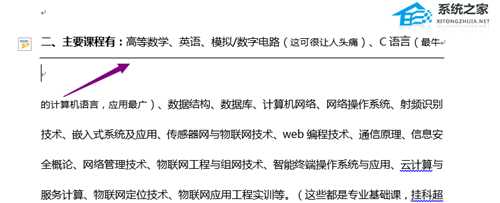Word中下划线怎么输入?Word输入下划线的方法
(编辑:jimmy 日期: 2025/12/29 浏览:3 次 )
Word中下划线怎么输入?Word输入下划线的方法
Word中下划线怎么输入?相信有很多用户对于Word这款办公软件并不会陌生,并且我们在使用过程中也会对很长的文档需要插入下划线,不过对于一些新用户却不清楚要如何操作,那么下面就和小编一起来看看操作步骤吧,有需要的用户可不要错过。
Word输入下划线的方法
首先,打开文档,选择你所需要插入下划线的部分。
第一种方法
用快捷键,“CTRL+U”首先,打开文档,选择你所需要插入下划线的部分,同时按住“Ctrl键”和“+”号键,这时,下划线就插入啦~
第二种方法
在文字下方输入三个连续的“-”(减号)。
然后呢?直接敲击回车键就行了~
同样大家可以试试敲击“=”或者“~”键按回车会是什么效果。
然后下划线就插入了~
下一篇:PPT如何进行灰度打印?PPT灰度打印设置教程